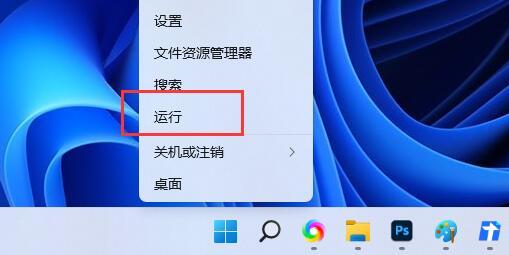Wn11定位功能灰色怎么回事?Wn11定位功能灰色无法使用解决方法
Wn11定位功能灰色怎么回事?有用户想要去开启电脑的定位服务功能,但是在功能窗口下,却发现这个功能的开启按钮变成了灰色的,无法进行操作了。那么这个问题要如何去进行修复呢?接下来我们来看看解决Wn11定位功能灰色无法使用的方法分享。
解决方法
1、 按Win 键并键入"注册表"。
2、然后,点击"注册表编辑器"打开系统上的注册表编辑器。
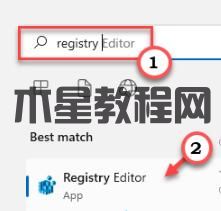 3、 您将删除一个特定的注册表子目录。通常,它根本不会影响您的系统。但是,建议您进行系统备份。打开注册表编辑器后,点击"文件"并单击"导出"选项以备份注册表。
3、 您将删除一个特定的注册表子目录。通常,它根本不会影响您的系统。但是,建议您进行系统备份。打开注册表编辑器后,点击"文件"并单击"导出"选项以备份注册表。
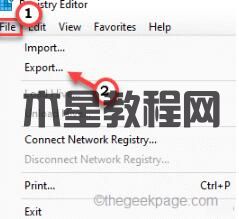 3、取完备份后,按照以下路径操作:
HKEY_LOCAL_MACHINESYSTEMCurrentControlSetServiceslfsvcTriggerInfo。
4、 现在,在左侧窗格中,右键点击" 3 "文件夹,然后单击"删除"以删除该文件夹。
3、取完备份后,按照以下路径操作:
HKEY_LOCAL_MACHINESYSTEMCurrentControlSetServiceslfsvcTriggerInfo。
4、 现在,在左侧窗格中,右键点击" 3 "文件夹,然后单击"删除"以删除该文件夹。
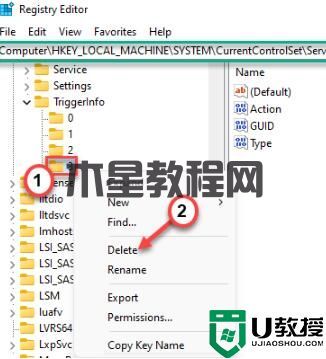 5、 你会看到一个警告提示。点击"是"将其从系统中删除。
5、 你会看到一个警告提示。点击"是"将其从系统中删除。
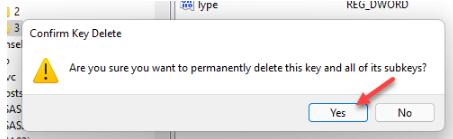 之后,关闭此窗口并重新启动系统。重新启动后,打开设置页面并测试是否可以检查是否可以切换位置服务。
之后,关闭此窗口并重新启动系统。重新启动后,打开设置页面并测试是否可以检查是否可以切换位置服务。
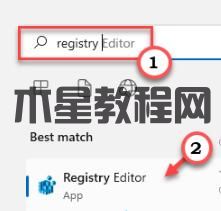 3、 您将删除一个特定的注册表子目录。通常,它根本不会影响您的系统。但是,建议您进行系统备份。打开注册表编辑器后,点击"文件"并单击"导出"选项以备份注册表。
3、 您将删除一个特定的注册表子目录。通常,它根本不会影响您的系统。但是,建议您进行系统备份。打开注册表编辑器后,点击"文件"并单击"导出"选项以备份注册表。
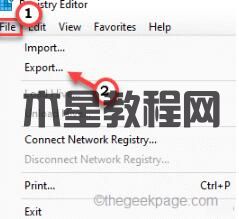 3、取完备份后,按照以下路径操作:
HKEY_LOCAL_MACHINESYSTEMCurrentControlSetServiceslfsvcTriggerInfo。
4、 现在,在左侧窗格中,右键点击" 3 "文件夹,然后单击"删除"以删除该文件夹。
3、取完备份后,按照以下路径操作:
HKEY_LOCAL_MACHINESYSTEMCurrentControlSetServiceslfsvcTriggerInfo。
4、 现在,在左侧窗格中,右键点击" 3 "文件夹,然后单击"删除"以删除该文件夹。
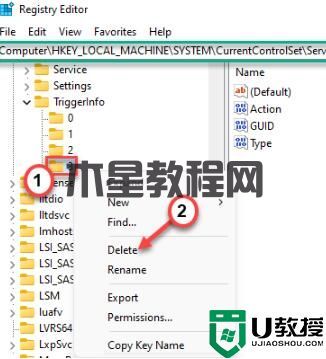 5、 你会看到一个警告提示。点击"是"将其从系统中删除。
5、 你会看到一个警告提示。点击"是"将其从系统中删除。
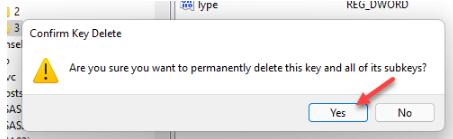 之后,关闭此窗口并重新启动系统。重新启动后,打开设置页面并测试是否可以检查是否可以切换位置服务。
之后,关闭此窗口并重新启动系统。重新启动后,打开设置页面并测试是否可以检查是否可以切换位置服务。 版权声明:
本站所有文章和图片均来自用户分享和网络收集,文章和图片版权归原作者及原出处所有,仅供学习与参考,请勿用于商业用途,如果损害了您的权利,请联系网站客服处理。